一般說(shuō)來(lái),好像雨傘這種素材,要使用coreldraw進(jìn)行制作,很多人都會(huì)是否用PS更容易實(shí)現(xiàn)?但事實(shí)上,使用coreldraw做的步驟是更加的漸變,事不宜遲,下面小編給大家?guī)?lái)一個(gè)使用coreldraw工具制作雨傘的教程。
這是效果圖:
 步驟一、我們現(xiàn)在CDR里畫(huà)一條直線,跟著對(duì)它進(jìn)行復(fù)制操作,在變換工具里設(shè)置旋轉(zhuǎn)的角度為負(fù)四十五度。如下圖所示;
步驟一、我們現(xiàn)在CDR里畫(huà)一條直線,跟著對(duì)它進(jìn)行復(fù)制操作,在變換工具里設(shè)置旋轉(zhuǎn)的角度為負(fù)四十五度。如下圖所示;
 步驟二、跟著我們需要畫(huà)個(gè)圓,選中所有對(duì)象,做上下左右的居中操作,如下圖所示;
步驟二、跟著我們需要畫(huà)個(gè)圓,選中所有對(duì)象,做上下左右的居中操作,如下圖所示;
 步驟三、選中兩條線之余,也要選中圓,跟著我們?cè)龠M(jìn)行修剪,如下圖所示;
步驟三、選中兩條線之余,也要選中圓,跟著我們?cè)龠M(jìn)行修剪,如下圖所示;
 步驟四、將兩條直線刪除,得到下面的左圖,使用ctrl+k打散這個(gè)圖,跟著刪除紅線的地方。
步驟四、將兩條直線刪除,得到下面的左圖,使用ctrl+k打散這個(gè)圖,跟著刪除紅線的地方。
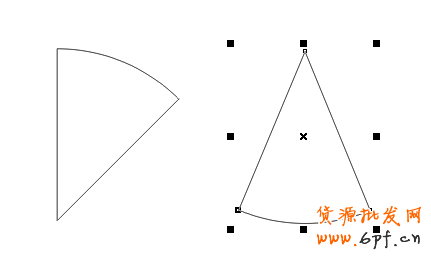 步驟五、這時(shí)候得到的是雨傘的一面,但它是斜狀的,如果我們要放文字等,都會(huì)顯得不方便,那這里我們就旋轉(zhuǎn)二十二點(diǎn)七度。在垂直鏡像下得到下圖,跟著我們填充上顏色,把字也打上。
步驟五、這時(shí)候得到的是雨傘的一面,但它是斜狀的,如果我們要放文字等,都會(huì)顯得不方便,那這里我們就旋轉(zhuǎn)二十二點(diǎn)七度。在垂直鏡像下得到下圖,跟著我們填充上顏色,把字也打上。
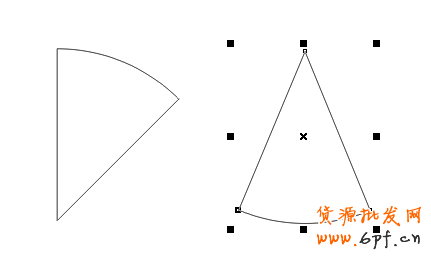 步驟六、隨便給雨傘的邊邊加上哥logo,像下圖;
步驟六、隨便給雨傘的邊邊加上哥logo,像下圖;
 步驟七、選中所用對(duì)象,做群組,跟著按住alt+f8調(diào)出變換面板,如下圖所示,點(diǎn)擊應(yīng)用復(fù)制;
步驟七、選中所用對(duì)象,做群組,跟著按住alt+f8調(diào)出變換面板,如下圖所示,點(diǎn)擊應(yīng)用復(fù)制;
 步驟八、通過(guò)連續(xù)按八次應(yīng)用復(fù)制,得到最終的效果圖;
步驟八、通過(guò)連續(xù)按八次應(yīng)用復(fù)制,得到最終的效果圖;
這是效果圖:




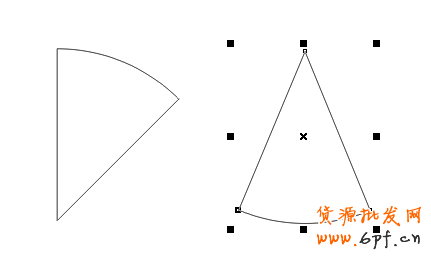
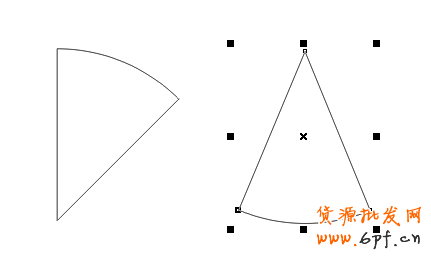


樂(lè)發(fā)網(wǎng)超市批發(fā)網(wǎng)提供超市貨源信息,超市采購(gòu)進(jìn)貨渠道。超市進(jìn)貨網(wǎng)提供成都食品批發(fā),日用百貨批發(fā)信息、微信淘寶網(wǎng)店超市采購(gòu)信息和超市加盟信息.打造國(guó)內(nèi)超市采購(gòu)商與批發(fā)市場(chǎng)供應(yīng)廠商搭建網(wǎng)上批發(fā)市場(chǎng)平臺(tái),是全國(guó)批發(fā)市場(chǎng)行業(yè)中電子商務(wù)權(quán)威性網(wǎng)站。
本文內(nèi)容整合網(wǎng)站:百度百科、知乎、淘寶平臺(tái)規(guī)則
本文來(lái)源: coreldraw制作雨傘



